在即時模組中實作伺服器端廣告
簡介
實時模塊支持服務器端廣告插入(SSAI),因此可以在實時流中請求並顯示服務器端廣告。SSAI在現場活動期間提供以下主要功能:
- 由於廣告被拼接到服務器端的實時視頻流中,因此不受廣告攔截器的影響
- 廣告會插入從編碼器發送的提示點,或者您可以使用 現場模塊控制室
- 您可以配置 填充石板 填補所有未使用的廣告時間
本主題重點介紹實時事件期間所需的設置和請求服務器端廣告的過程。
配置服務器端廣告設置
必須先配置服務器端廣告設置,然後才能投放服務器端廣告。服務器端廣告設置定義了廣告播放的各個方面,包括廣告調用,計時,信標和其他廣告配置選項。這些設置被配置為“管理”模塊中“服務器端廣告設置”的一部分。在此示例中,定義了一個簡單的廣告代碼。
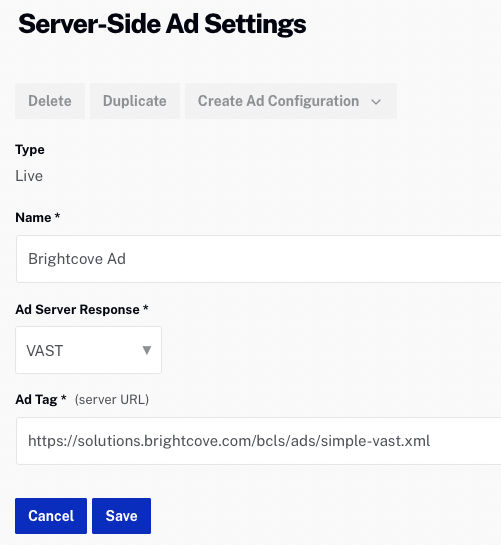
如需詳細資訊,請參閱設定伺服器端廣告設定。
配置填充板
填充板岩是當直播廣告中斷中的空白無法用動態投放的廣告填充時將顯示的視頻。如果所請求的廣告短於廣告休息時間,則會顯示填充廣告,因此觀看者不會看到空白的播放器。請求伺服器端廣告之前,您應該至少設定一個填色板。廣告板被配置為“管理”模塊中“實時設置”的一部分。在此示例中,定義了顯示Brightcove徽標的填充板。
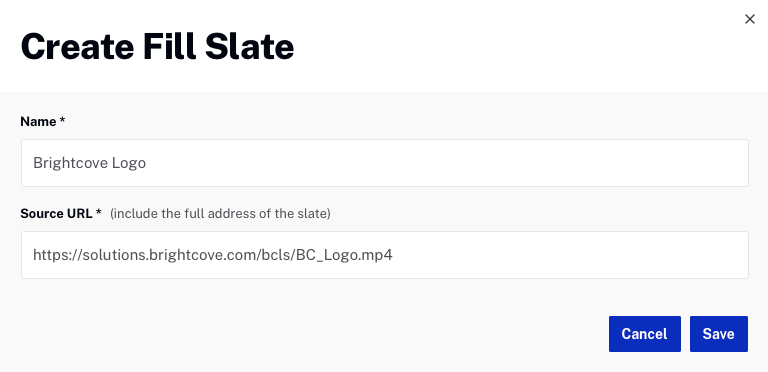
如需建立廣告平板的相關資訊,請參閱管理即時設定。
創建支持服務器端廣告的現場活動
若要讓即時事件顯示伺服器端廣告,您必須在建立事件時選取「啟用伺服器端廣告插入 (SSAI)」設定。如需使用即時模組建立即時事件的完整資訊,請參閱使用即時模組建立和管理即時事件。
要創建支持服務器端廣告的新直播事件,請按照以下步驟操作。
- 開啟即時模組。
- 從「管理事件」頁面按一下「」。
- 根據需要輸入事件詳細信息。
- 單擊 高級選項 以展開高級選項。
- 核取「啟用伺服器端廣告插入 (SSAI)」。這將啟用服務器端廣告插入。
- 選取「填滿板」。當直播廣告片段中有空白無法填滿動態播放的廣告時,即會顯示填色板。
- 勾選「廣告音訊」設定後,廣告上的音量會根據所設定的調整進行標準化。這可以用來協助確保廣告不會比內容大幅度大。布萊特灣建議您選取此選項。
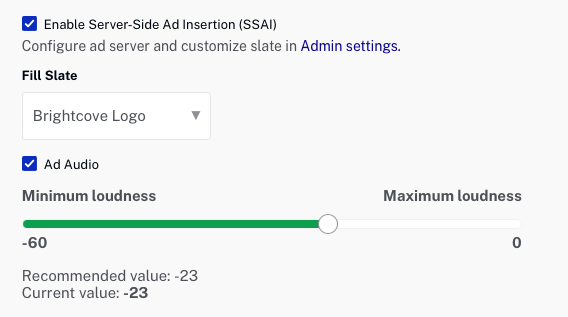
- 按一下「」。
- 的 控制室頁面 將打開有關直播活動的詳細信息,包括 流式傳輸端點(RTMP URL) 和 流名稱。這些值將由編碼器使用。
- 配置編碼器並開始直播。
- 根據預設, 控制室預覽播放程式會顯示無廣告串流。除非選取「即時廣告」設定,否則廣告不會顯示在「控制室」中。使用播放器下方的下拉式清單來選取廣告設定。
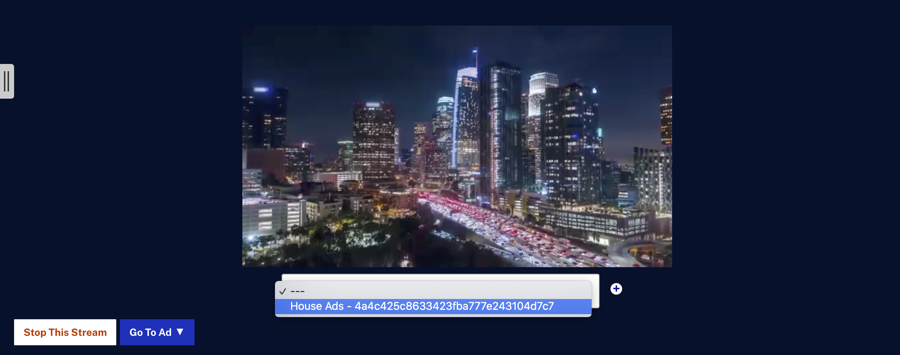
- (選擇性)按一下加號按鈕 (
 ) 以選取其他廣告設定。這樣做將在控制室頁面上添加另一個預覽播放器。
) 以選取其他廣告設定。這樣做將在控制室頁面上添加另一個預覽播放器。
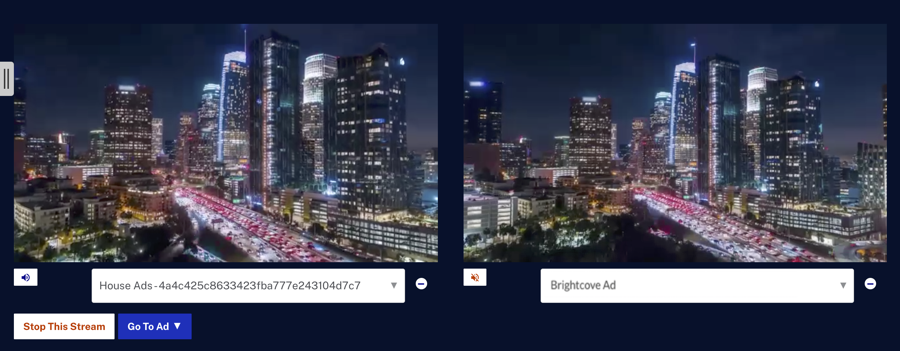
按一下預覽播放器下方的音量按鈕,即可控制哪個播放器音訊串流啟動。
使用額外預覽播放器的用例包括:
- 預覽兩個廣告配置
- 在帶廣告的 Feed (SSAI) 旁邊查看未更改的 Feed(非 SSAI)
要求廣告
要請求廣告,請單擊 。按一下後,即可選取廣告片段的長度。
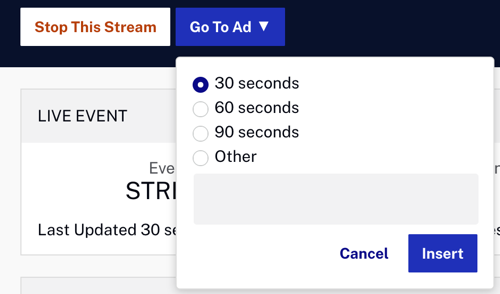
按一下 [ 入],將廣告插入直播中。如果廣告沒有佔據整個廣告休息時間,則將顯示填充板岩(創建事件時選擇)。廣告將在控制室預覽播放器和使用實時模塊發布的玩家中看到。這個例子顯示在控制室中顯示的 2 個廣告。
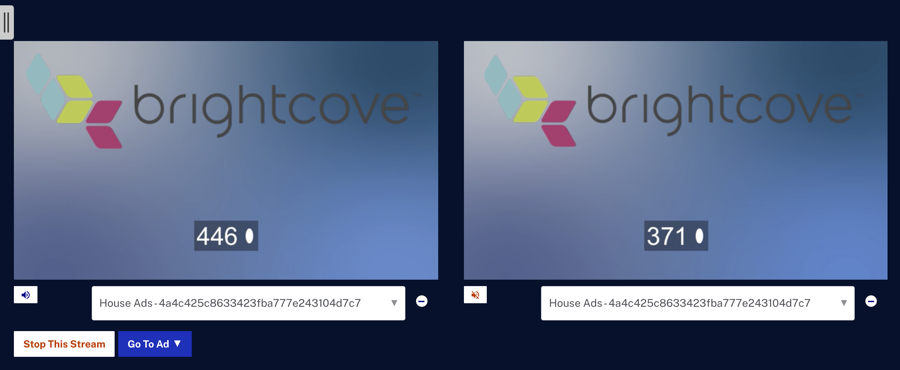
發佈現場活動
帶有服務器端廣告的實時流無法使用媒體模塊發布,而必須使用實時模塊來發布。
要為帶有服務器端廣告的直播活動生成嵌入代碼,請按照以下步驟操作:
- 按一下事件以開啟 [控制室] 頁面。
- 點擊發布和嵌入在左側導航中。
- 選擇一個可用的播放器。
- 選擇廣告配置與播放器一起使用。廣告配置將確定哪些廣告出現在播放器中。
- 按一下播放程式 URL以在瀏覽器中預覽事件,或複製要使用的適當內嵌程式碼。
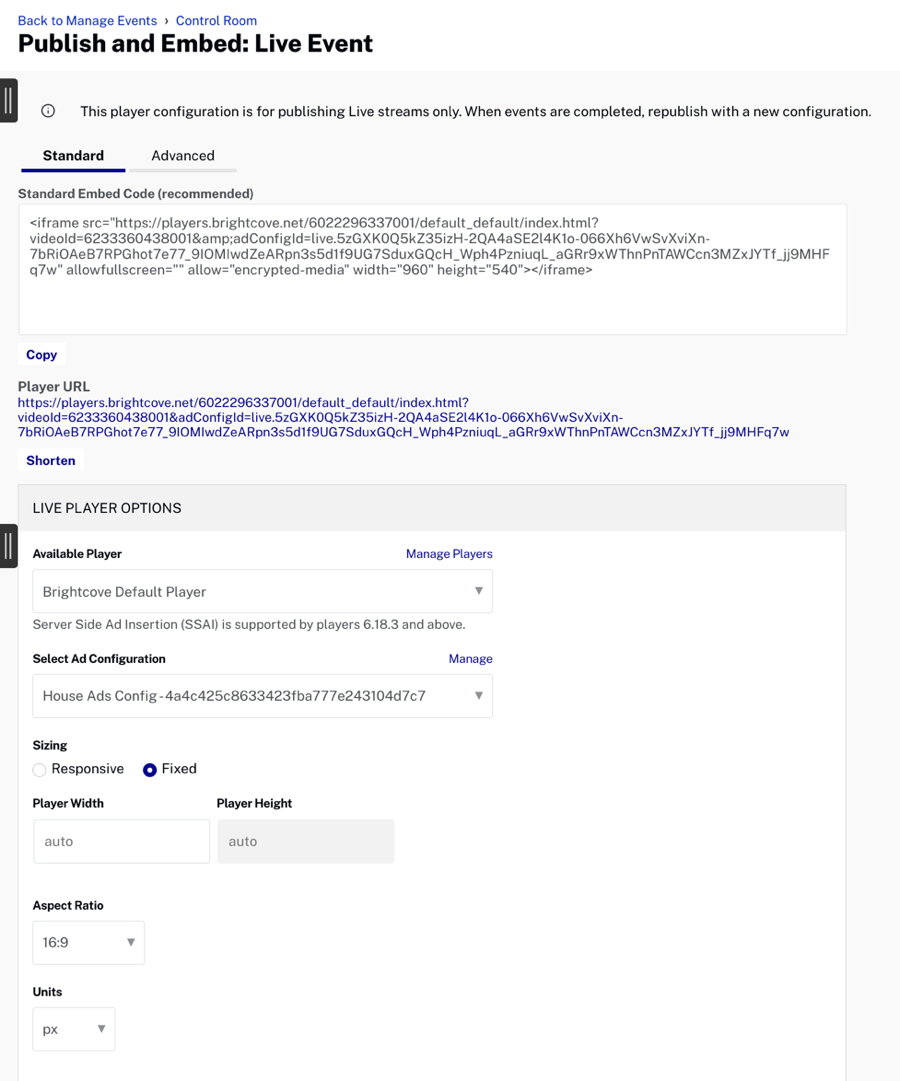
發布遠程現場活動
如果要發布遠程實時事件,請按照下列步驟操作:
- 按照以下步驟創建現場活動後以上所列 , 回到居住模塊的控制室 .
- 如果您知道廣告配置ID的值,則可以將其插入播放列表URL。
在「即時」模組的「控制室」中,複製播放 URL。

播放 URL 接下來,將您要使用的廣告配置ID(045f90cfd55187ff6e60c8)插入URL,如下所示:
https://bcovlive-a.akamaihd.net/21e83ff8c229478e8c81416838eb6e1f/us-west-2/NA/045f90cfd55187ff6e60c8/playlist.m3u8然後,將播放列表從重命名
playlist.m3u8為playlist_ssaiM.m3u8。遠程資產應類似於以下內容:https://bcovlive-a.akamaihd.net/21e83ff8c229478e8c81416838eb6e1f/us-west-2/NA/045f90cfd55187ff6e60c8/playlist_ssaiM.m3u8跳到步驟6,並使用此播放列表URL。
- 如果您不知道廣告配置ID的值,則可以按以下方式獲取完整的播放列表網址。選擇您要使用的廣告配置。
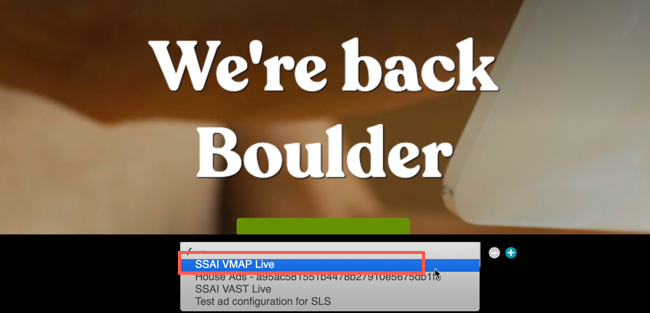
選取廣告設定 - 對於您的瀏覽器,打開網絡控制台選項卡。在這種情況下,我們使用的是Chrome瀏覽器。
- 在網絡控制台中,搜索“ playlist_ssaiM”。複製以“ playlist_ssaiM.m3u8”結尾的URL。您可能需要刷新頁面,然後重新打開“網絡”選項卡。
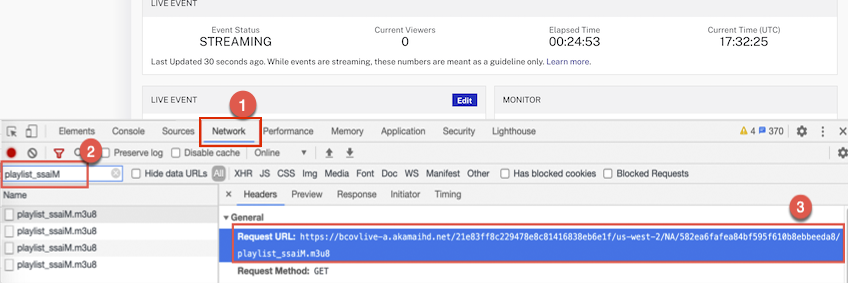
網路主控台 在此示例中,URL為:
https://bcovlive-a.akamaihd.net/21e83ff8c229478e8c81416838eb6e1f/us-west-2/NA/582ea6fafea84bf595f610b8ebbeeda8/playlist_ssaiM.m3u8 - 在 Studio 中,導覽至「媒體」模組,並建立新的「遠端」資產,指向上一個步驟的播放清單 URL。在左側菜單中,選擇 + 添加遠程視頻。
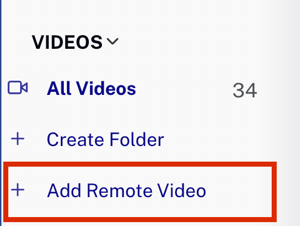
新增遠端視訊 - 在添加遠程視頻中,輸入視頻名稱和播放列表 URL。選取「儲存」按鈕。
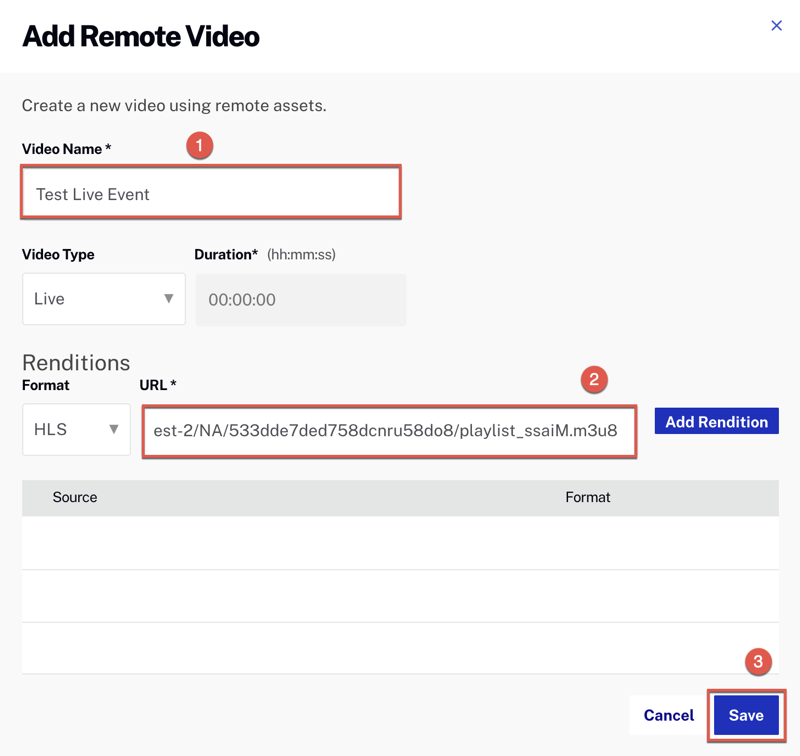
新增遠端視訊對話方塊 - 現在,您有一個指向遠程實時流的視頻ID。您可以將其與帳戶中的任何播放器一起使用,以通過服務器端廣告流式傳輸實時內容。
即時串流問題疑難排解
如果您需要進一步的協助,讓您的現場活動正常運作,您可以聯絡我們。為了確保您得到最快的回應,以下是解決問題所需的支援清單。
- 流的具體症狀。例如,它是根本不播放還是口吃或凍結?
- 這個流是否在過去正常工作
- 您在編碼器中使用的入口點 URL
- 您使用的編碼軟件和硬件
- 您發佈直播活動的玩家 URL
- 您的實時資產的視頻 ID
- 從編碼器到發佈點主機的追蹤路由結果
